Come modificare il suono di notifica di Snapchat su Android
Pubblicato: 2022-07-05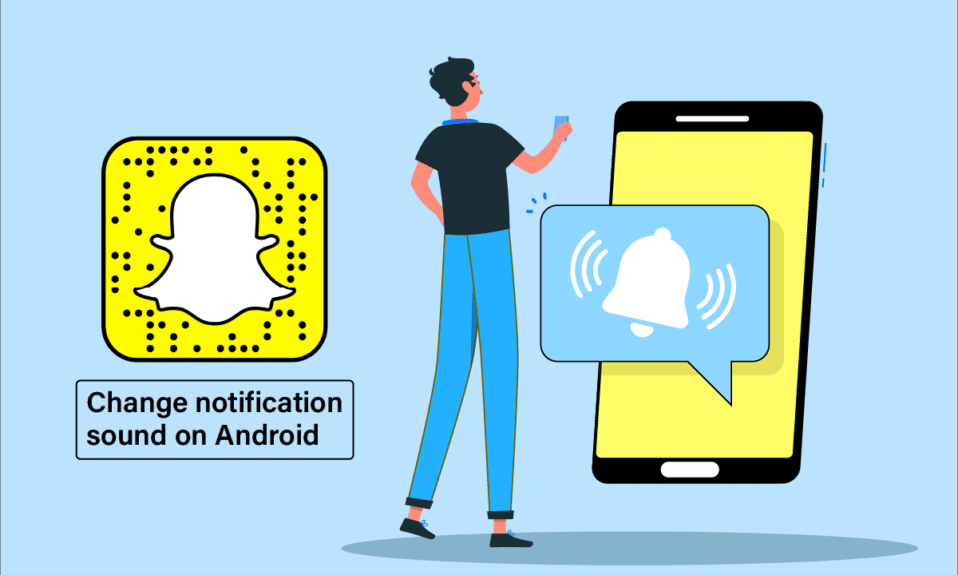
Snapchat è un'applicazione molto apprezzata e richiesta dalla Gen Z. Con funzionalità come fotocamera, filtri per immagini, chiamate vocali, videochiamate e messaggi di testo, è diventata un'app all-in-one per gli utenti. Non solo, consente anche ai suoi utenti di rimanere costantemente in contatto con i propri amici e altre chat tramite una serie. Inviando foto o video ogni giorno, le chat di snap mantengono una serie che si apre con un suono nella barra delle notifiche. Questo suono costante può essere fastidioso se sei anche un seguace di Streak e potrebbe portarti a chiederti come cambiare la suoneria Snapchat su Android. Se stai affrontando lo stesso problema, ti offriamo una guida perfetta che ti aiuterà con i metodi per cambiare il suono di notifica di Snapchat su Android. Quindi, iniziamo subito con l'elenco dei metodi utili.
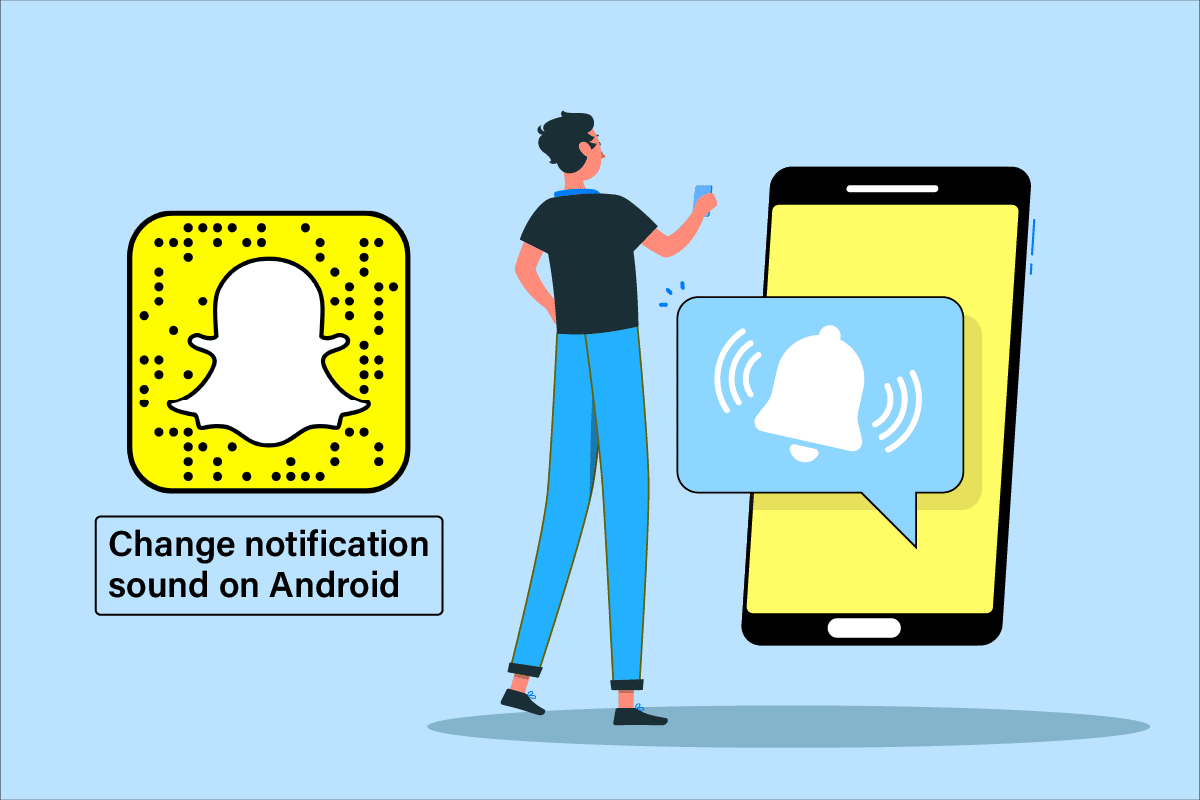
Contenuti
- Come modificare il suono di notifica di Snapchat su Android
- Metodo 1: modifica del suono di notifica del dispositivo
- Metodo 2: modifica il suono di notifica dell'app
- Metodo 3: attiva la modalità silenziosa
- Metodo 4: disattivare le notifiche dell'app
Come modificare il suono di notifica di Snapchat su Android
Ci sono un paio di modi che possono aiutarti con la tua urgenza di sapere come cambiare il suono di notifica per Snapchat su Samsung. Molti utenti Android affrontano lo stesso problema e si chiedono cosa possono fare al riguardo. Quindi, iniziamo con il primo metodo che può aiutarti a fondo con esso.
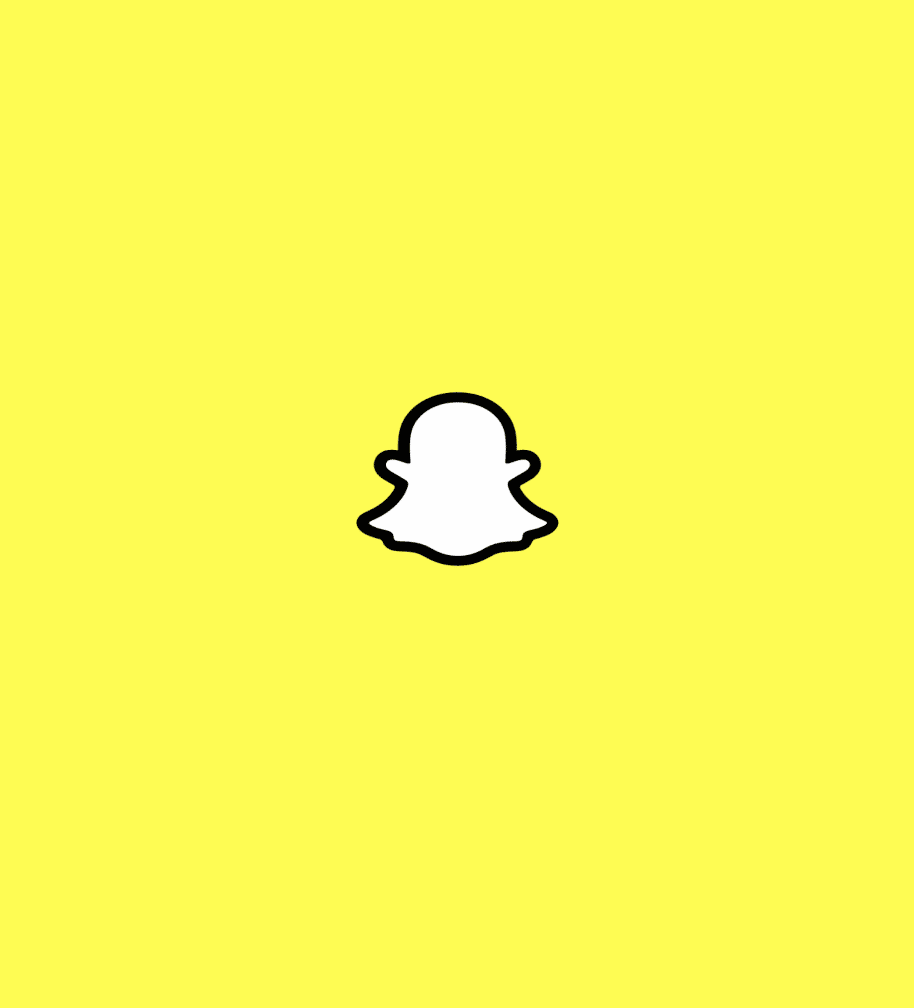
Nota: poiché gli smartphone non hanno le stesse opzioni di Impostazioni e variano da produttore a produttore, assicurati che le impostazioni corrette prima di modificarle. I suddetti passaggi sono stati eseguiti sul telefono Vivo 1920 .
Metodo 1: modifica del suono di notifica del dispositivo
Il modo più semplice e semplice per cambiare il suono di notifica di Snapchat su Android è cambiare del tutto il suono di notifica del tuo dispositivo. Questo può essere fatto accedendo alle impostazioni del tuo Android. Per istruzioni più dettagliate, seguire i passaggi indicati di seguito:
1. Apri Impostazioni sul tuo dispositivo Android.
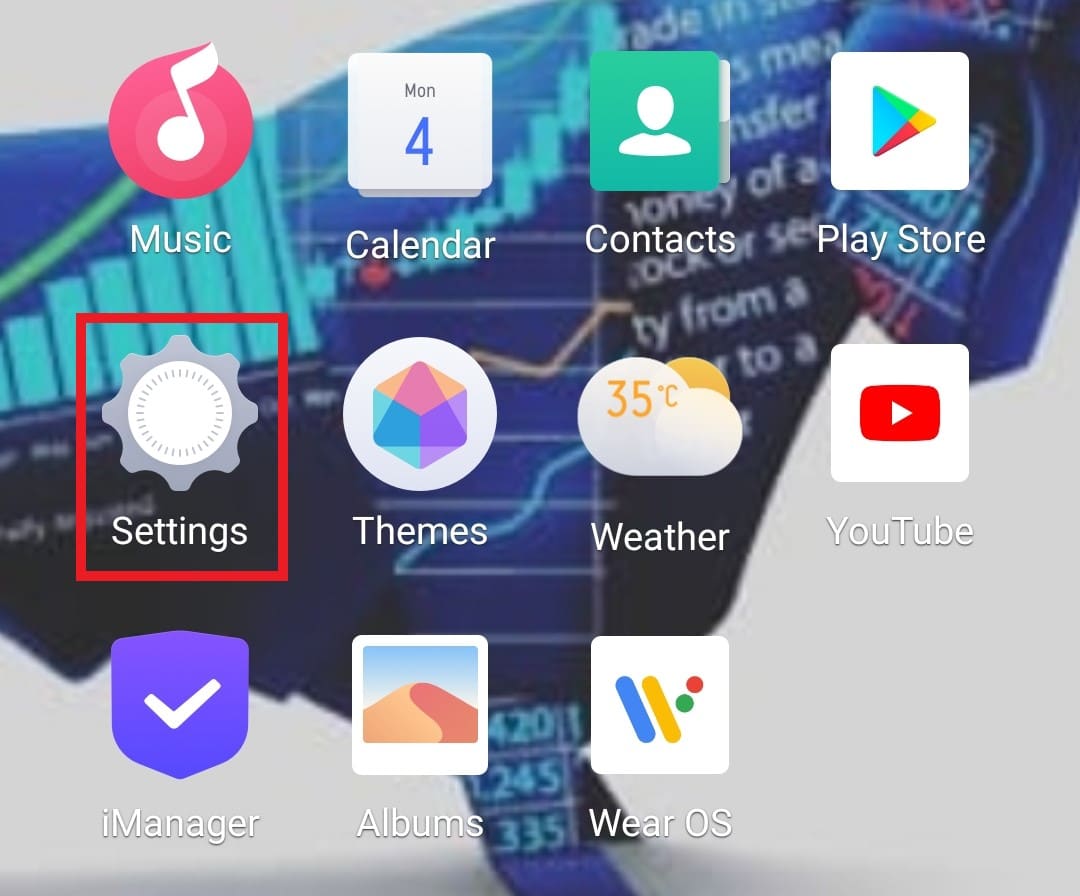
2. Toccare Suono e vibrazione .
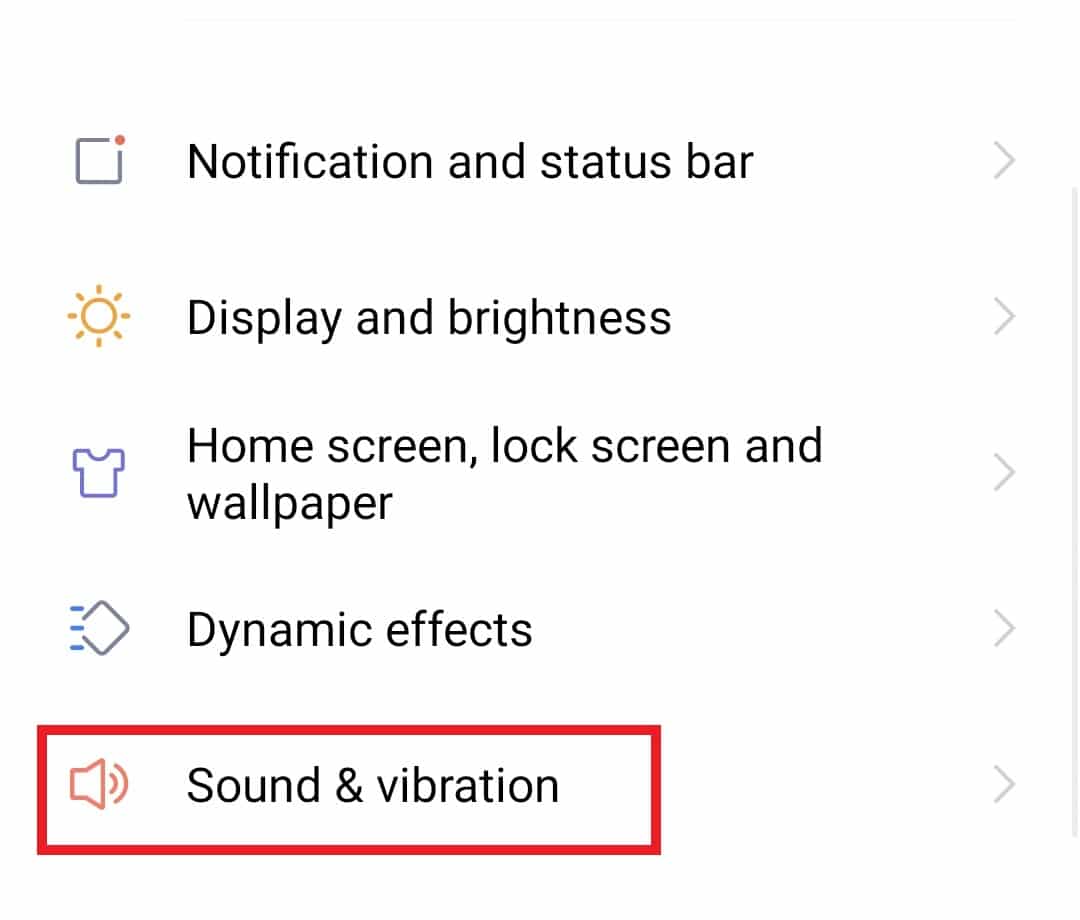
3. Toccare Suoneria di notifica .
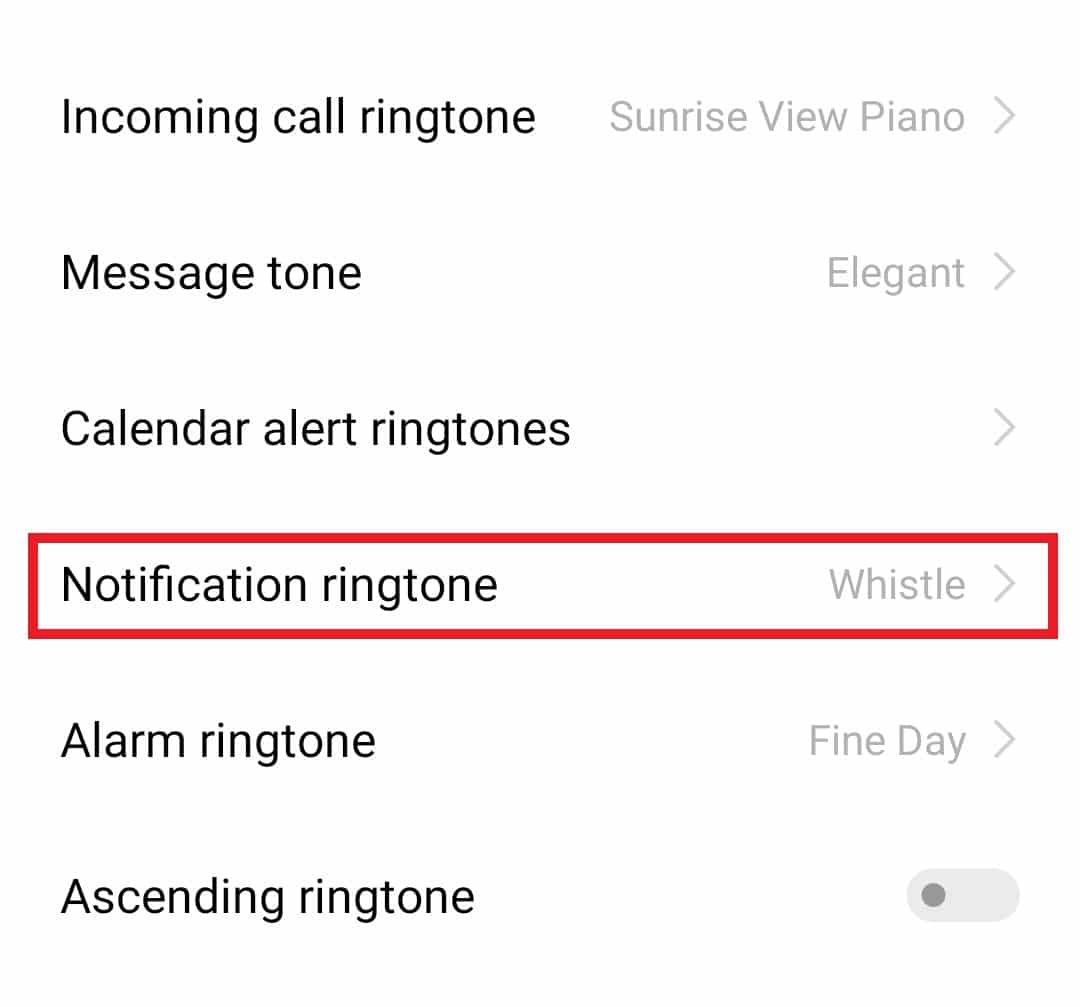
4. Selezionare la suoneria preferita .
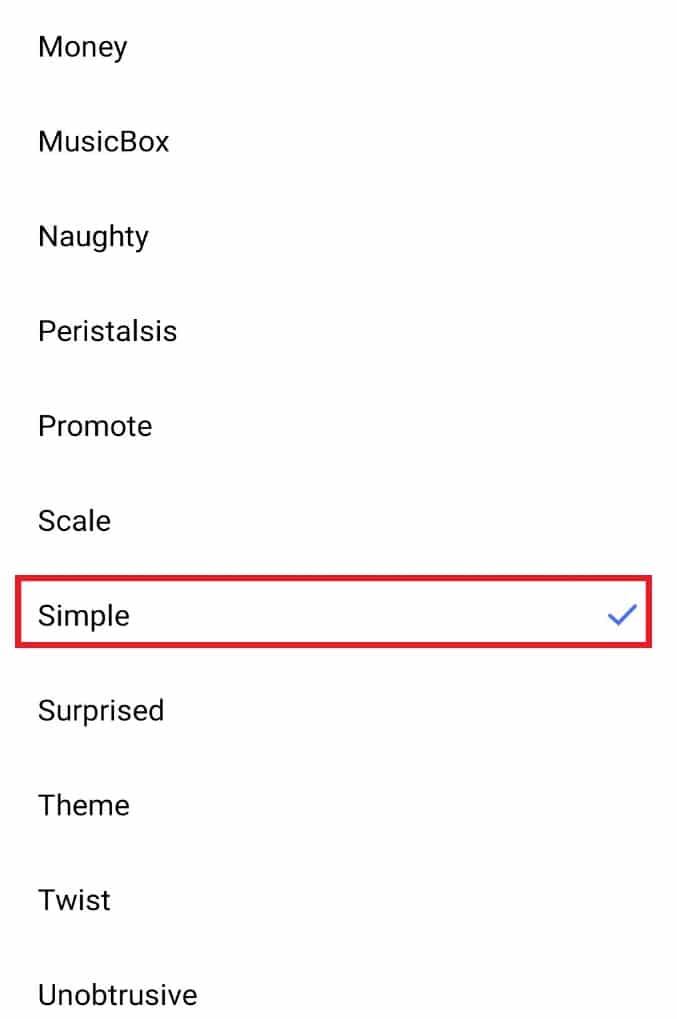
Una volta terminato il passaggio, il suono verrà impostato per tutte le notifiche sul tuo dispositivo, incluso Snapchat. Ecco come puoi cambiare la suoneria Snapchat su Android.
Leggi anche : Come ottenere la modalità oscura su Snapchat senza l'aspetto dell'app
Metodo 2: modifica il suono di notifica dell'app
Un altro metodo per sapere come cambiare la suoneria Snapchat per Android è cambiare il suono dell'applicazione stessa. Questo metodo è estremamente utile quando vuoi differenziare le notifiche Snapchat dalle altre applicazioni sul tuo telefono. Inoltre, non disturba il suono di notifica di altre app. Quindi, per applicarlo sul tuo Snapchat, accedi alle impostazioni delle App sul tuo dispositivo Android. Segui i passaggi indicati di seguito:
Nota: questo metodo funziona su Android 10 o versioni successive.
1. Apri Impostazioni sul tuo dispositivo.
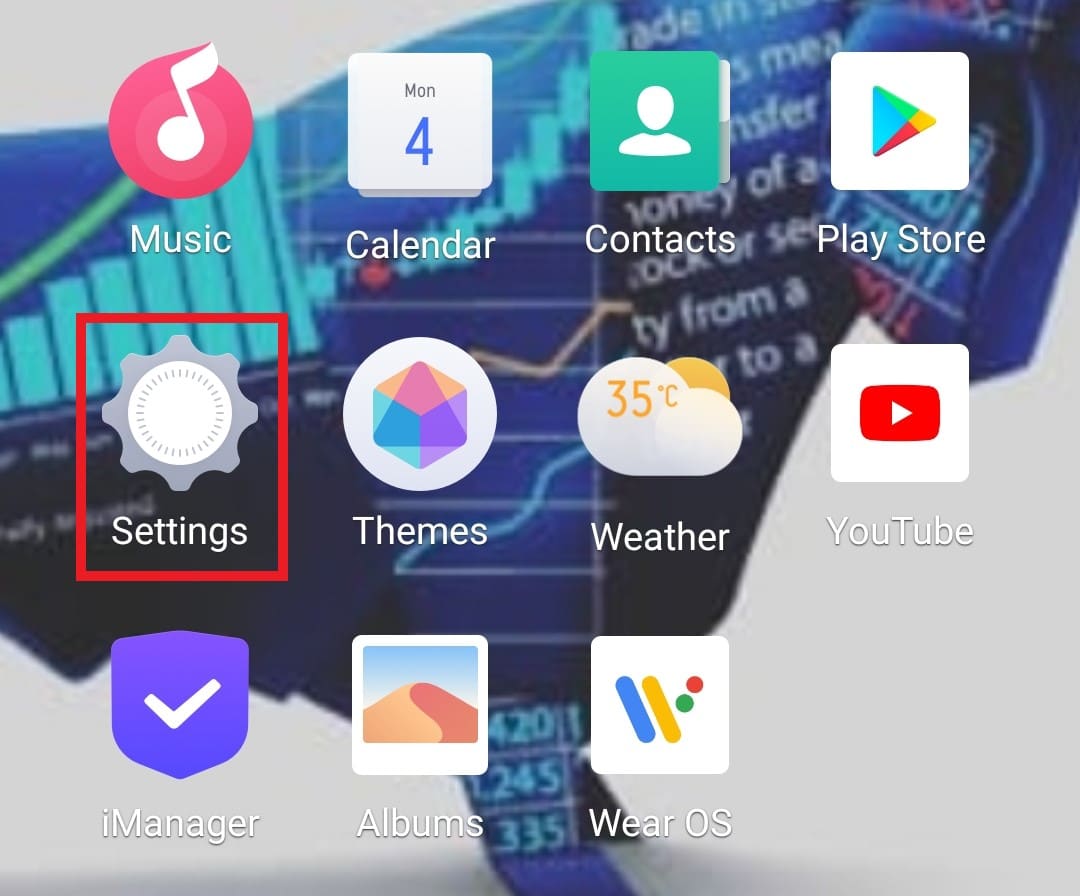
2. Tocca App e autorizzazioni .
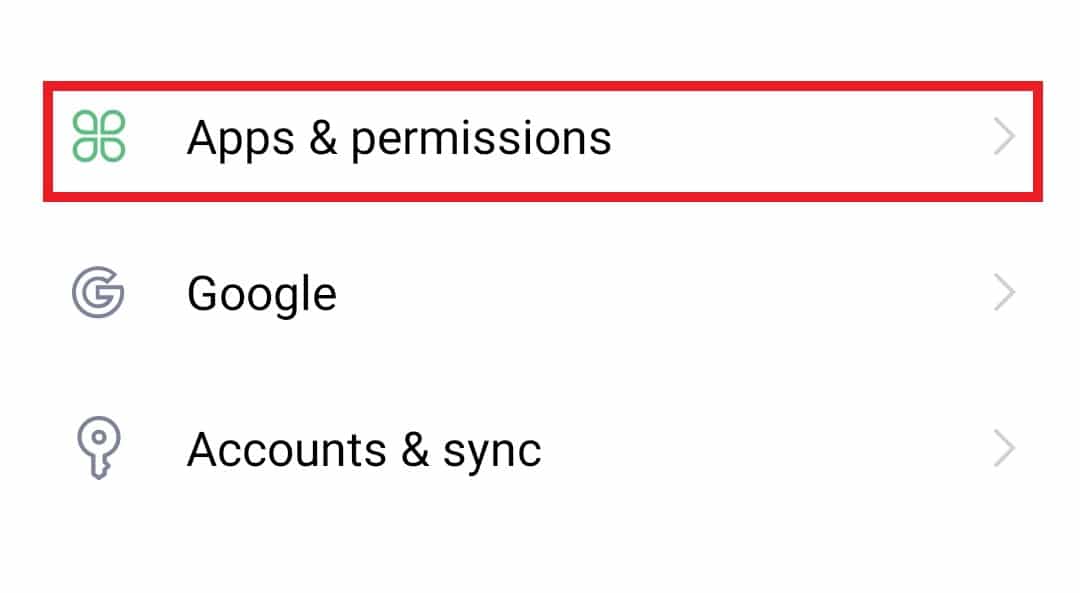
3. Toccare Gestione app .
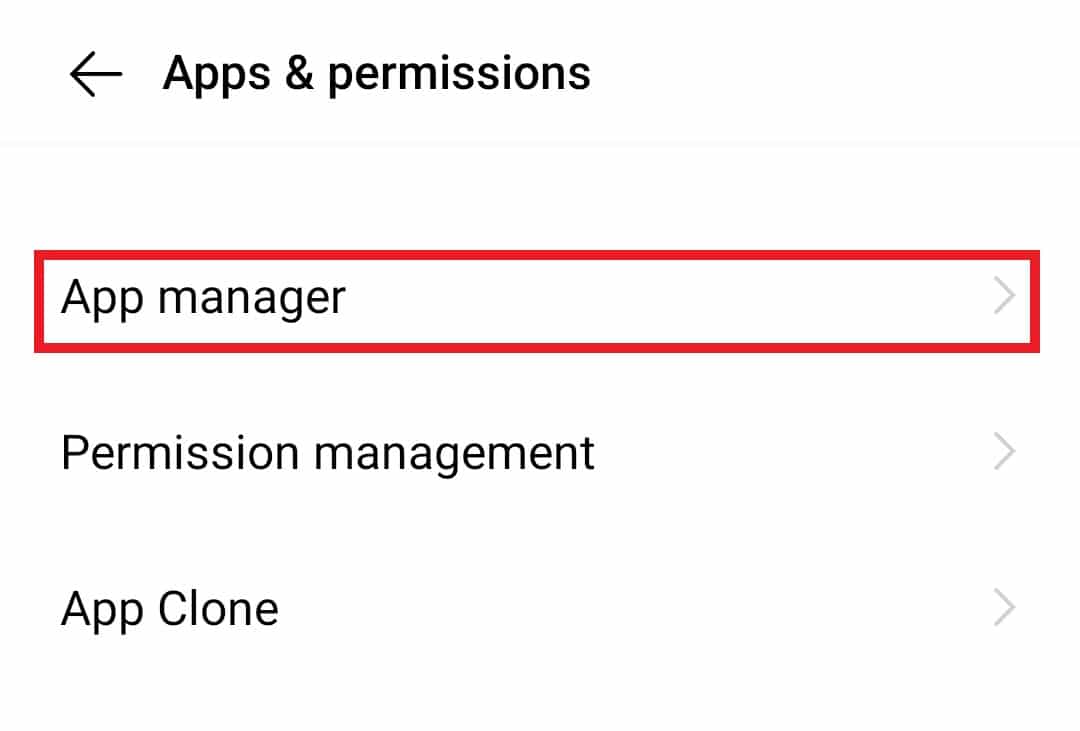
4. Tocca Snapchat .
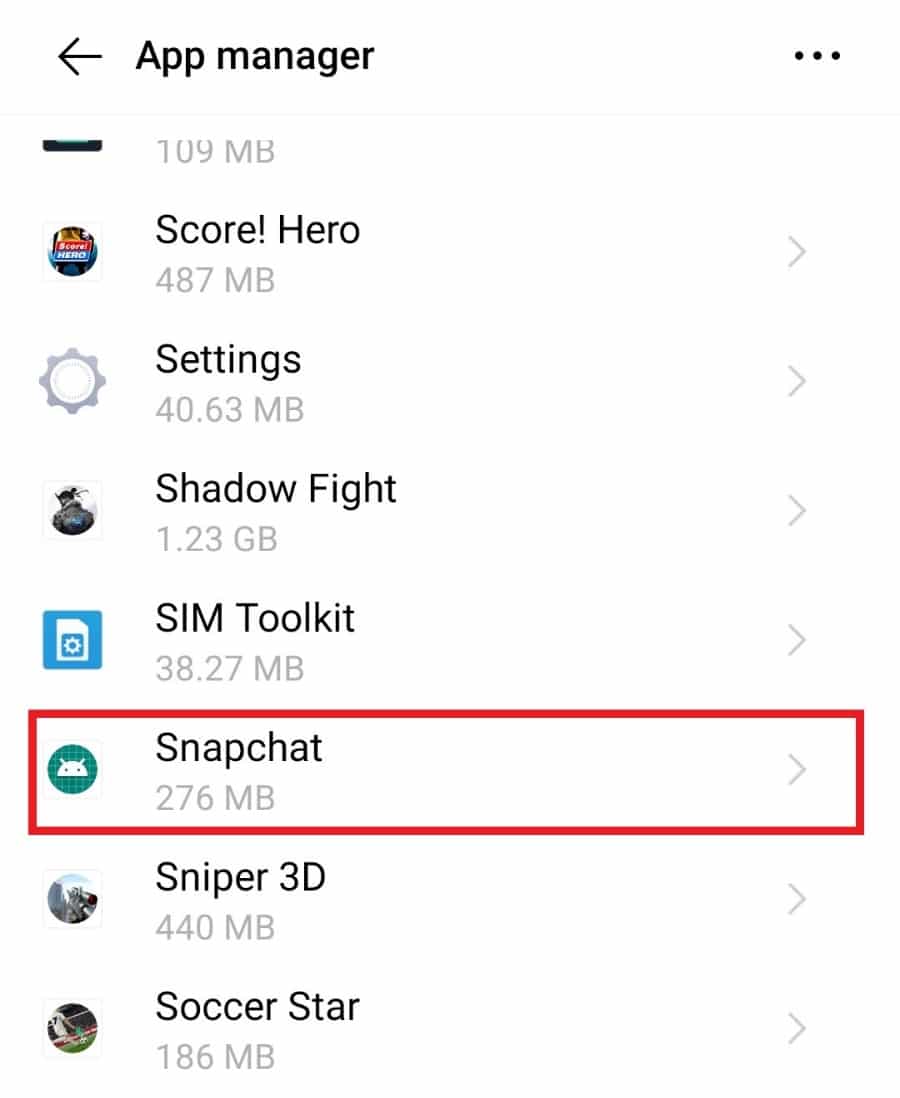
5. Tocca Notifica al suo interno.
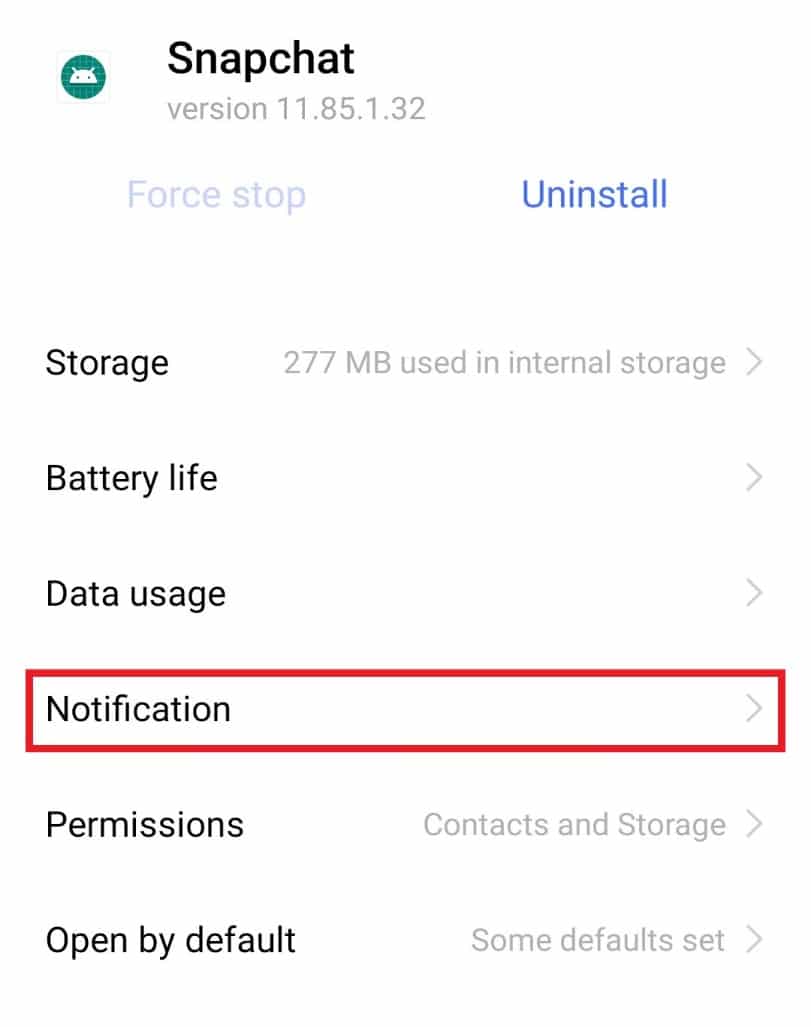
6. Tocca l'opzione Suono al suo interno e scegli il suono preferito.
Leggi anche: cosa significa freccia grigia su Snapchat?
Metodo 3: attiva la modalità silenziosa
Se non vuoi entrare nel problema della modifica del suono del dispositivo o dell'app, puoi attivare direttamente il tuo dispositivo in modalità silenziosa che ti aiuterà a cambiare il suono di notifica di Snapchat su Android. Se desideri ulteriore assistenza per attivare la modalità silenziosa sul telefono, segui i passaggi indicati di seguito:

1. Apri Impostazioni sul tuo smartphone.
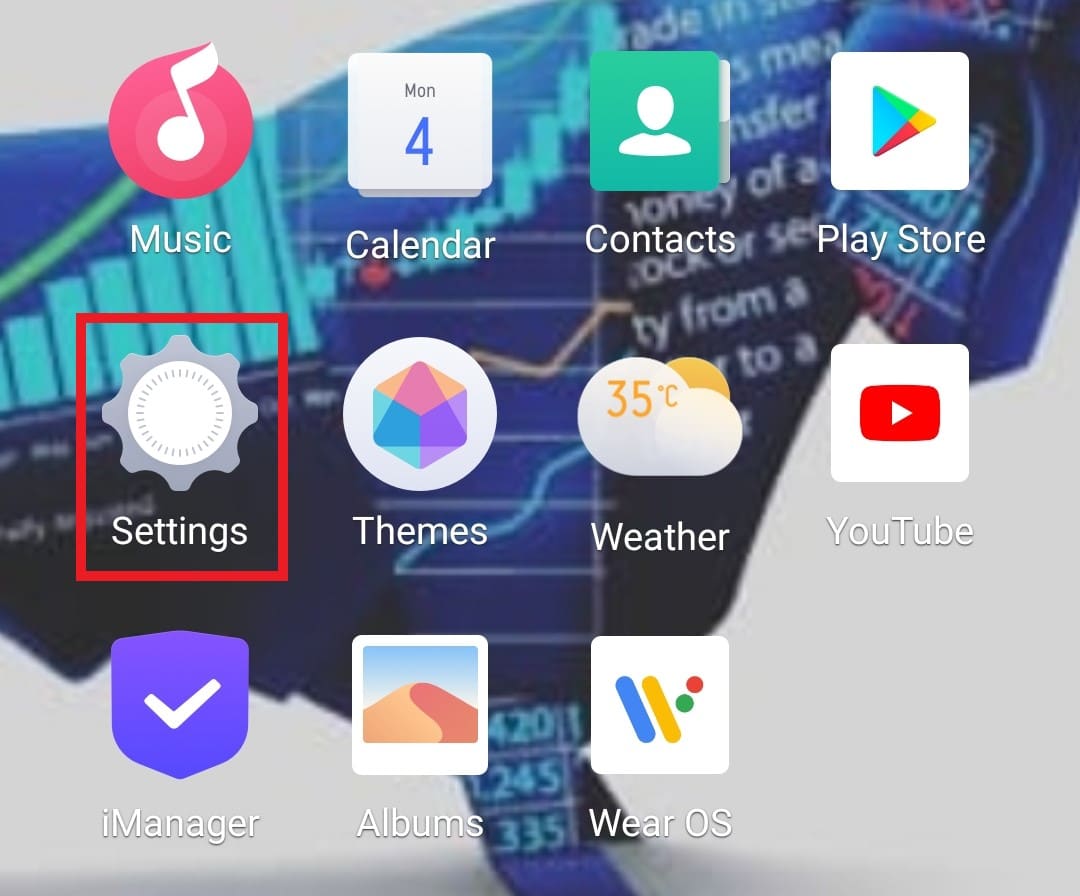
2. Toccare Suono e vibrazione .
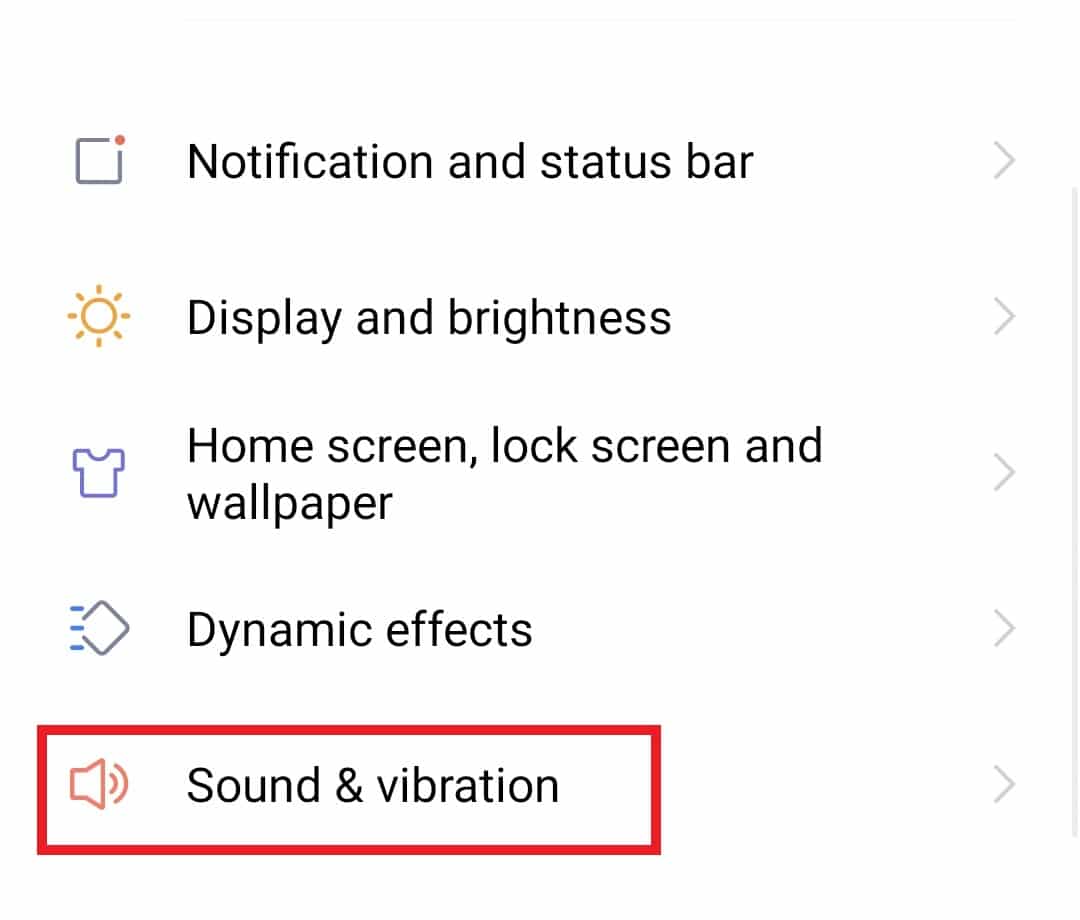
3. Attiva Muto .
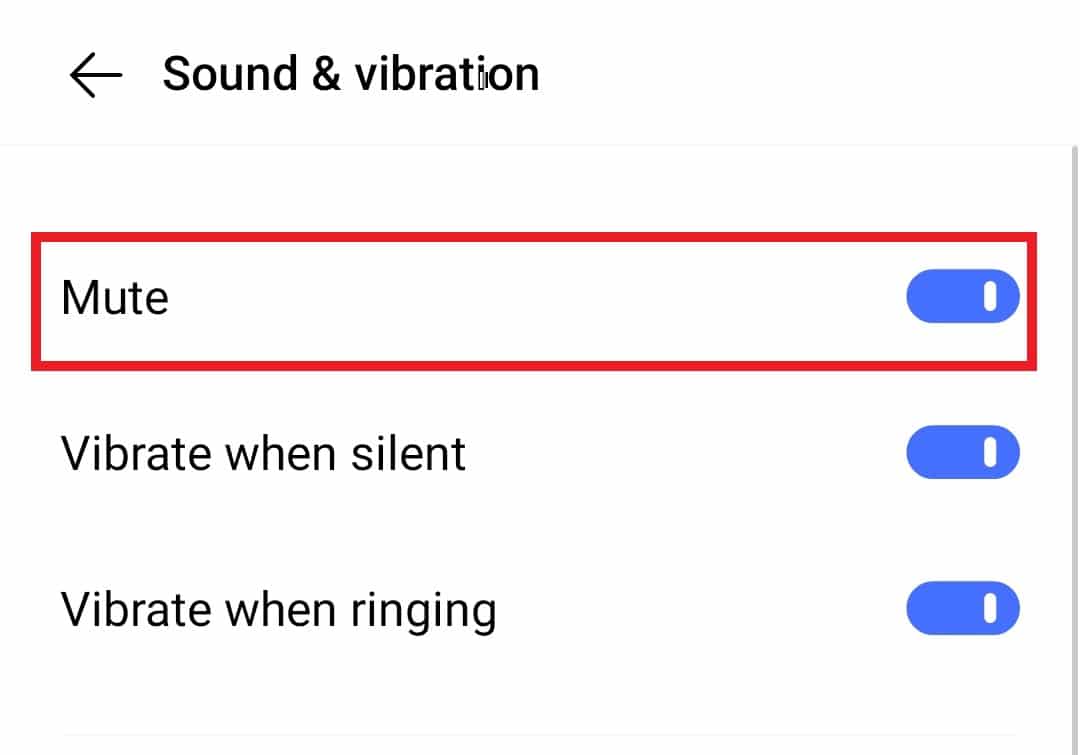
4. Disattiva Vibrazione quando è silenzioso e Vibra quando squilla .
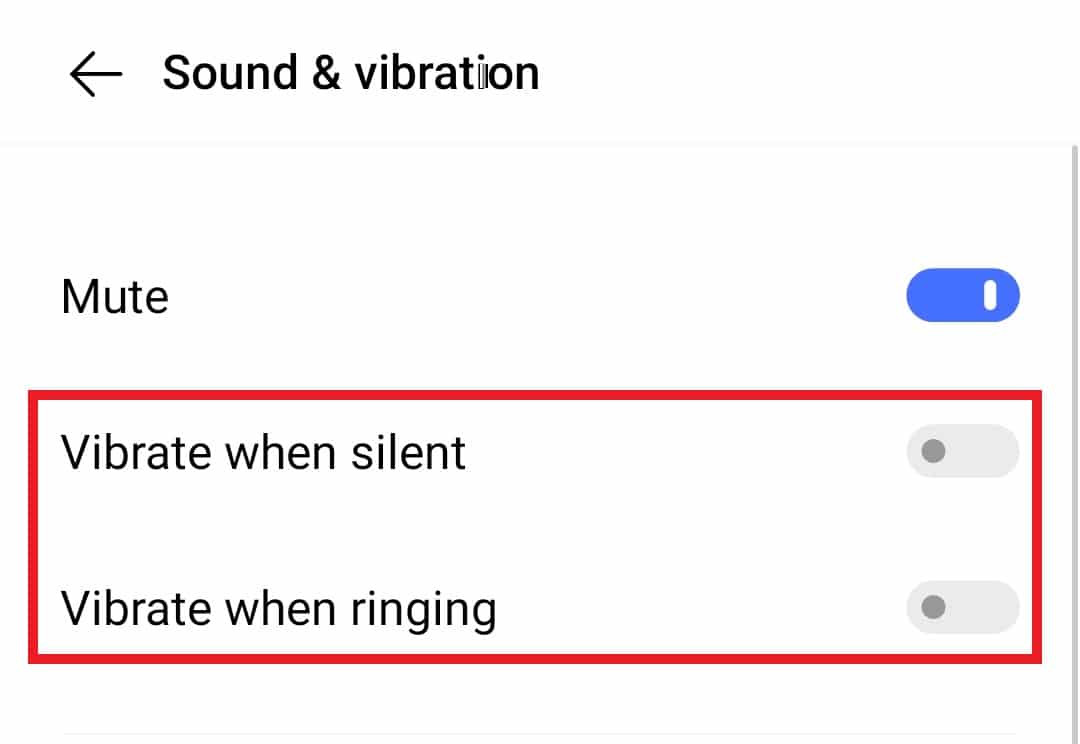
5. Impostare i pulsanti del volume su basso per Notifica .
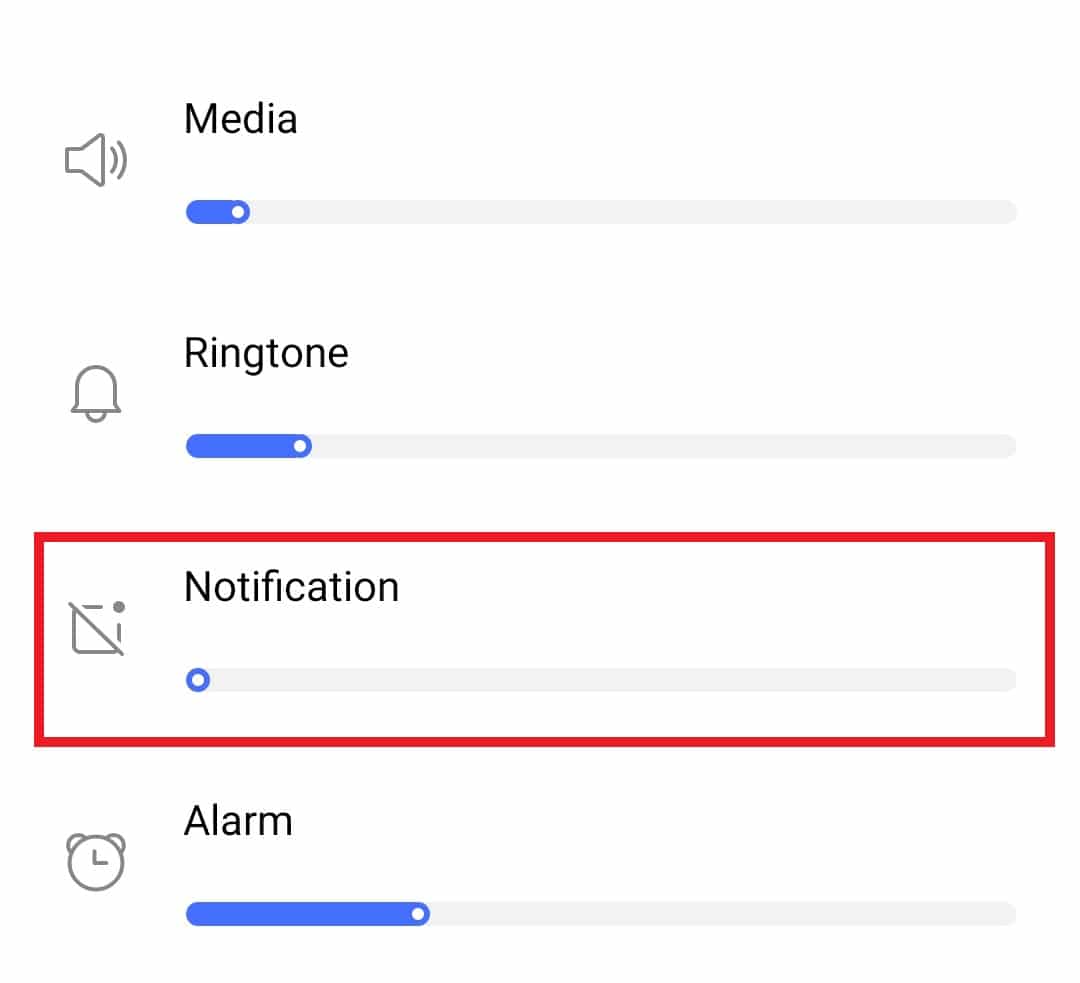
Leggi anche : Come recuperare l'account Snapchat cancellato
Metodo 4: disattivare le notifiche dell'app
Un altro modo utile per gli utenti Android che si chiedono come modificare il suono di notifica per Snapchat su Samsung è disattivare le notifiche delle app sul dispositivo. Con questo metodo, puoi accenderli quando lo desideri. Segui i passaggi indicati di seguito per saperne di più:
1. Apri Impostazioni sul tuo telefono Samsung.
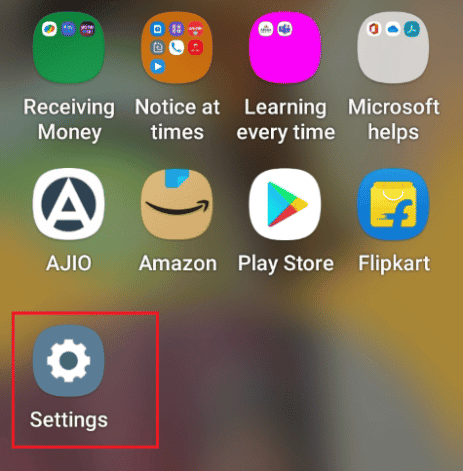
2. Tocca App .
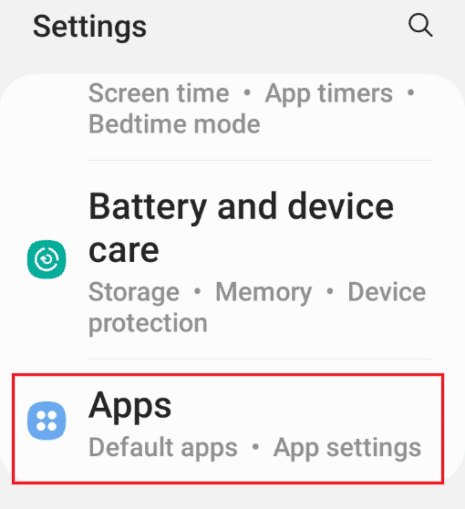
3. Individua Snapchat e aprilo.
4. Tocca Notifiche.
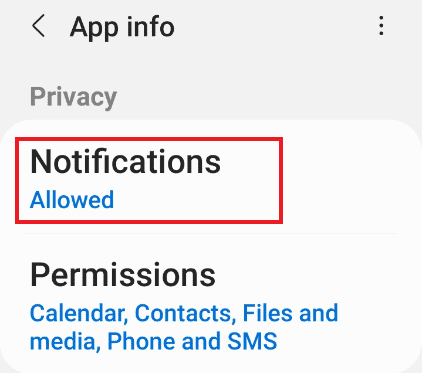
5. Scegli Avanzate .
6. Toccare Suono e selezionare Nessuno .
Leggi anche : Come seguire su Snapchat
Domande frequenti (FAQ)
Q1. Perché non riesco a sentire il suono di notifica sul mio telefono Android?
Ans. Se non riesci a sentire il suono di notifica sul tuo Android, è molto probabilmente dovuto alla modalità silenziosa . Controlla le impostazioni audio sul tuo dispositivo e verifica se la modalità silenziosa è attivata, in tal caso disattivala per consentire nuovamente i suoni di notifica sul telefono.
Q2. Posso personalizzare il suono per le notifiche Snapchat sul mio dispositivo?
Ans. Sì , è possibile aggiungere suoni personalizzati al tuo dispositivo. Puoi scaricare il file della musica che desideri aggiungere per la notifica Snapchat e quindi accedere alle impostazioni di notifica dell'app per impostarlo per Snapchat.
Q3. Perché la mia notifica audio Snapchat non funziona?
Ans. Se non riesci a ricevere notifiche sonore per Snapchat sul tuo dispositivo anche quando il tuo telefono è in modalità Generale, potrebbe essere dovuto a un problema tecnico con l'applicazione . Quindi, prova ad accedere nuovamente al tuo account Snapchat o controlla le notifiche dell'app per vedere se il suono per l'app è attivato.
Q4. Posso gestire l'audio di Snapchat dall'app?
Ans. No , non puoi gestire il suono di notifica di Snapchat dall'app. Per questo, devi modificare le impostazioni audio per l'app sul tuo dispositivo.
Q5. Come posso ricevere notifiche Snapchat sul mio telefono?
Ans. Le notifiche Snapchat sono molto utili per tenerti aggiornato con i tuoi amici dell'app. Se vuoi riceverli sul tuo telefono, attiva le notifiche per Snapchat nelle Impostazioni del tuo dispositivo.
Q6. Posso impostare suoni di notifica diversi per diverse app sul mio telefono?
Ans. Sì , sono possibili varianti di impostazioni per le notifiche di diverse app. Puoi farlo aprendo le app sul tuo dispositivo e accedendo alle loro impostazioni di notifica per attivare l'audio.
Consigliato:
- Come posso cancellare il mio account acquirente Instacart
- Come si elimina un gruppo su FaceTime
- Come posso recuperare il mio vecchio account Snapchat
- Come ottenere i miei occhi solo su Snapchat
Snapchat è senza dubbio una piattaforma popolare e in crescita, soprattutto per i giovani che amano rimanere in contatto con i loro coetanei in ogni momento. Ogni volta che una chat istantanea riceve una notifica sul proprio dispositivo, ne sono estremamente entusiasti. Questo può anche diventare una dipendenza e talvolta anche frustrante ascoltare il suono predefinito di Snapchat più e più volte. Pertanto, è importante che tu lo spenga o modifichi il suono di notifica di Snapchat su Android . Speriamo che la nostra guida ti abbia aiutato con lo stesso. Facci sapere quale dei metodi ha funzionato meglio per te e se hai altre domande o suggerimenti, lasciali nella sezione commenti qui sotto.
